如何去掉桌面图标文字的阴影
XP桌面图标阴影的去除技巧
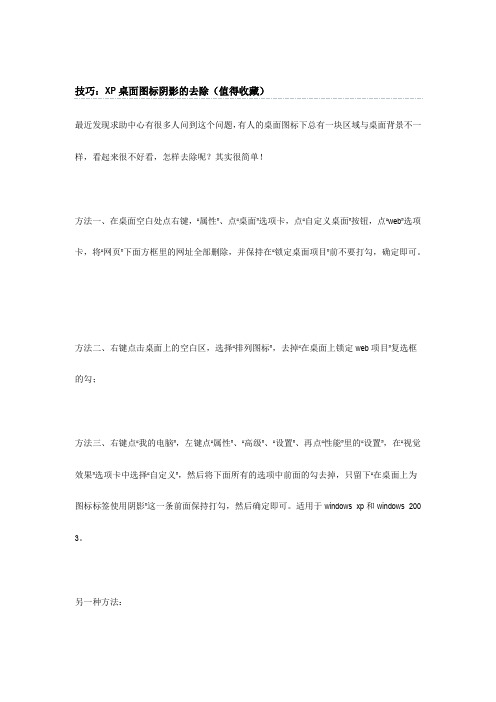
技巧:XP桌面图标阴影的去除(值得收藏)
最近发现求助中心有很多人问到这个问题,有人的桌面图标下总有一块区域与桌面背景不一样,看起来很不好看,怎样去除呢?其实很简单!
方法一、在桌面空白处点右键,“属性”、点“桌面”选项卡,点“自定义桌面”按钮,点“web”选项卡,将“网页”下面方框里的网址全部删除,并保持在“锁定桌面项目”前不要打勾,确定即可。
方法二、右键点击桌面上的空白区,选择“排列图标”,去掉“在桌面上锁定web项目”复选框的勾;
方法三、右键点“我的电脑”,左键点“属性”、“高级”、“设置”、再点“性能”里的“设置”,在“视觉效果”选项卡中选择“自定义”,然后将下面所有的选项中前面的勾去掉,只留下“在桌面上为图标标签使用阴影”这一条前面保持打勾,然后确定即可。
适用于windows xp和windows 200 3。
另一种方法:
桌面图标下方的文字标题周围总有一个框,与桌面颜色不一制,如何去掉它?其实问的就是如何使桌面图标透明。
具体操作如下:
方法一:右键点击桌面上的空白区,选择“排列图标”,去掉“在桌面上锁定web项目”复选框的勾;
方法二:如果以上方法不行,就试此方法。
右键点“我的电脑”,左键点“属性”、“高级”、“设置”、再点“性能”里的“设置”,在“视觉效果”选项卡中选择“自定义”,然后将下面所有的选项中前面的勾去掉,只留下“在桌面上为图标标签使用阴影”这一条前面保持打勾,然后确定即可。
适用于windows Xp和windows 2003。
方法三:如果不行,在桌面空白处点右键,“属性”、点“桌面”选项卡,点“自定义桌面”按钮,点“web”选项卡,将“网页”下面方框里的网址全部删除,并保持在“锁定桌面项目”前不要打勾,确定即可。
怎样去掉桌面图标文字的背景颜色

1.右击“我的电脑”,依次单击“属性/高级/性能设置”在“视觉效果”页中将“在桌面上为图标标签使用阴影”选中,单击确定即可。
2.右键桌面空白处右击,在“排列图标”里去掉“锁定桌面的web项目”
3.有时会出现上述设置也不能解决问题,我们就可以通过新建一个用户的办法解决,但桌面图标、快速启动栏以及环境变量等等:
在“开始”--->运行--->打入“regedit”回车HKEY_USERS--->S- 1-5-21-1121289129-3884528725-3932546534-1006>Software--->Microsoft--->Windows--->CurrentVersion--->Explorer--->Advanced
4.另一种方法也可轻松解决问题:右击桌面空白处,依次单击“属性/桌面/自定义桌面/web”选项,将“网页”栏中的“当前主页”以及 “http//......”等所有各项前面的勾全部去掉(“http//……”为从Internet添加网页或图片的地址,一般不需要,可将它们全部删除),并将下面“锁定桌面项目”前面的勾也去掉,单击确定完成设置,就又能看到可爱的桌面图标了。
另外有一种情况就是安装了某种程序之后(比如系统提示:是否将该Active Desktop项添加到您的桌面上),桌面文字变的不透明。在“运行”中输入“gpedit.msc”,打开组策略;在“用户配置→管理模板→桌面 →Active Desktop”中,点 启用Active Desktop(活动桌面)然后点击“属性”选定“已禁用”,点禁用Active Desktop (活动桌面)“属性”选定“已启用”;之后打开控制面板,在经典视图中打开系统,在“性能→高级选项→性能→视觉效果→使桌面文字透明”(等价于在之后执行第1种方法)。
去除桌面水印的简单方法

去除桌面水印的简单方法1.引言1.1 概述概述部分的内容可以简要介绍桌面水印的概念和问题。
可以使用以下内容进行编写:桌面水印是一种由于版权保护或商业推广等目的而添加在电脑桌面背景上的图像或文字标记。
尽管桌面水印在某些情景下可能是必要的,但在其他情况下,它们可能会对用户体验产生不利影响。
例如,桌面水印可能遮挡了壁纸上的重要内容,或者使整个桌面看起来杂乱不堪。
针对桌面水印问题,本文将介绍一些简单的方法来去除桌面水印。
无论您是个人用户还是企业员工,这些方法都能帮助您轻松去除桌面水印,使您的桌面更加整洁和清爽。
在下面的章节中,我们将分别介绍两种常见的去除桌面水印的方法。
第一种方法是使用图像编辑软件来手动删除或编辑桌面水印。
第二种方法是使用在线去水印工具,它们能自动检测、识别和清除桌面水印。
通过本文的阅读,您将了解到这两种方法的具体步骤和操作,以及它们各自的优缺点。
最后,本文还会对这两种方法进行总结,并提出未来可能的改进方向。
让我们马上开始吧!1.2文章结构文章结构部分主要介绍文章的组织结构和各个部分的主要内容。
本文的结构如下:1. 引言1.1 概述在引言部分,我们将介绍桌面水印的概念和普遍存在的问题。
同时,我们将强调去除桌面水印的重要性以及本文将要介绍的简单方法。
1.2 文章结构本文主要分为引言、正文和结论三个部分。
引言部分将介绍桌面水印的概述和问题,同时强调去除桌面水印的重要性。
正文部分将介绍两种去除桌面水印的简单方法。
方法一是使用图像编辑软件,我们将详细介绍使用图像编辑软件去除桌面水印的步骤和注意事项。
方法二是使用在线去水印工具,我们将介绍几种常见的在线去水印工具以及它们的使用方法和特点。
结论部分将对方法一和方法二进行总结,并分析它们的优缺点。
同时,我们还将提出未来可能的改进方向,以期进一步提高去除桌面水印的效果和便利性。
1.3 目的本文的目的是为读者介绍去除桌面水印的简单方法,使其能够轻松而有效地去除桌面水印。
windowsXP桌面图标下有蓝色的阴影的取消方法
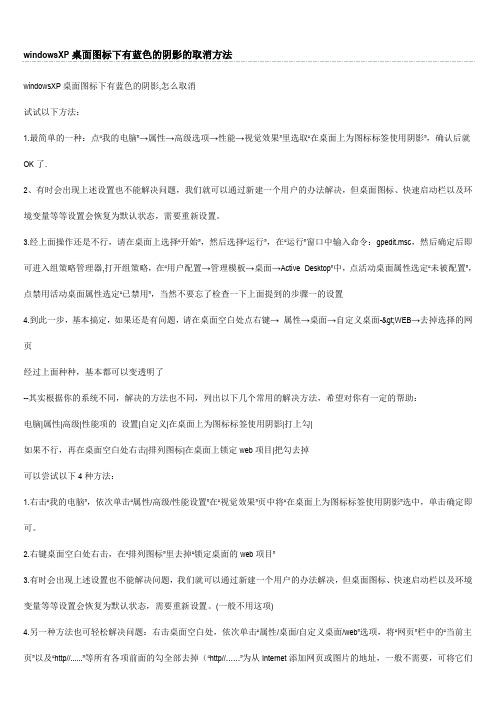
windowsXP桌面图标下有蓝色的阴影的取消方法windowsXP桌面图标下有蓝色的阴影,怎么取消试试以下方法:1.最简单的一种:点“我的电脑”→属性→高级选项→性能→视觉效果”里选取“在桌面上为图标标签使用阴影”,确认后就OK了.2、有时会出现上述设置也不能解决问题,我们就可以通过新建一个用户的办法解决,但桌面图标、快速启动栏以及环境变量等等设置会恢复为默认状态,需要重新设置。
3.经上面操作还是不行,请在桌面上选择“开始”,然后选择“运行”,在“运行”窗口中输入命令:gpedit.msc,然后确定后即可进入组策略管理器,打开组策略,在“用户配置→管理模板→桌面→Active Desktop”中,点活动桌面属性选定“未被配置”,点禁用活动桌面属性选定“已禁用”,当然不要忘了检查一下上面提到的步骤一的设置4.到此一步,基本搞定,如果还是有问题,请在桌面空白处点右键→ 属性→桌面→自定义桌面->WEB→去掉选择的网页经过上面种种,基本都可以变透明了--其实根据你的系统不同,解决的方法也不同,列出以下几个常用的解决方法,希望对你有一定的帮助:电脑|属性|高级|性能项的设置|自定义|在桌面上为图标标签使用阴影|打上勾|如果不行,再在桌面空白处右击|排列图标|在桌面上锁定web项目|把勾去掉可以尝试以下4种方法:1.右击“我的电脑”,依次单击“属性/高级/性能设置”在“视觉效果”页中将“在桌面上为图标标签使用阴影”选中,单击确定即可。
2.右键桌面空白处右击,在“排列图标”里去掉“锁定桌面的web项目”3.有时会出现上述设置也不能解决问题,我们就可以通过新建一个用户的办法解决,但桌面图标、快速启动栏以及环境变量等等设置会恢复为默认状态,需要重新设置。
(一般不用这项)4.另一种方法也可轻松解决问题:右击桌面空白处,依次单击“属性/桌面/自定义桌面/web”选项,将“网页”栏中的“当前主页”以及“http//......”等所有各项前面的勾全部去掉(“http//……”为从Internet添加网页或图片的地址,一般不需要,可将它们全部删除),并将下面“锁定桌面项目”前面的勾也去掉,单击确定完成设置,就又能看到可爱的桌面图标了。
如何去除桌面图标文字的阴影

至于快捷方式的小箭头: 源自打开注册表编辑器,找到[HKEY_CLASSES_ROOT\lnkfile]项,在右侧窗格中删除“isshortcut”字符串值。这样快捷方式下面讨厌的小箭头就不会再出现了。
打开注册表编辑器,找到[HKEY_CURRENT_USER\Software\Microsoft\Windows\CurrentVersion\Explorer],在右侧窗格新建或修改名为“link”的二进制值,将其值设置为“00 00 00 00”,这样即可去掉新建的快捷方式名称前的“快捷方式到”文字。
windows版本号的:
1.启动注册表编辑器后,依次展开HKEY-CURRENT-USER\Control Panel\desktop子键;
2.在子键下会发现paintdesktopversion键值项(若没有则建立DWORD值,值为0不显示,1为显示)。
6.注册表修改法: 在“开始”--->运行--->打入“regedit”回车HKEY_USERS--->S-1-5-21-1121289129-3884528725-3932546534-1006>Software--->Microsoft--->Windows--->CurrentVersion--->Explorer--->Advanced
如何去除桌面图标文字的阴影
可以尝试以下7种方法:
1.右击“我的电脑”,依次单击“属性/高级/性能/设置/自定义”在“视觉效果”页中将“在桌面上为图标标签使用阴影”选中,单击确定即可。
2.右键桌面空白处右击,在“排列图标”里去掉“锁定桌面的web项目”前的勾。
3.有时会出现上述设置也不能解决问题,我们就可以通过新建一个用户的办法解决,但桌面图标、快速启动栏以及环境变量等等设置会恢复为默认状态,需要重新设置。(一般不用这项)
去掉桌面图标背景的7种办法

3、右击我的电脑→属性→高级→性能设置,勾选“在桌面上为图标标签使用阴影”。
4、“开始”→“运行”,输入“gpedit.msc”,回车,打开组策略;在“用户配置→管理模板→桌面→Active Desktop”中,把所有项状态都还原为“未被配置”。
5、“开始”→“运行”,输入“regedit”,回车,打开注册表编辑器。HKEY_USERS→s-1-5-21……(不同电脑有所不同,两个之中选末尾无Classes那个)→Software→Microsoft→Windows→CurrentVersion→Explorer→Advanced,把“ShowCompColor”=“dword:00000001”更改为“dword:00000000”(是否显示组件颜色_1是_0否),“ListviewShadow”=“dword:00000000”更改为“dword:0000000两图所示,阴影颜色可能为蓝色,也可能为红色,一般蓝色与黑色较常见。事实上阴影颜色可以在桌面属性里设置,如下图所示:
【去除办法】
1、右击桌面空白处→排列图标→去掉“在桌面上锁定Web项目”。
2、右击桌面空白处→属性→桌面→自定义桌面→“web”选项,将“网页”栏中除“当前主页”外所有项删除,并去掉“当前主页”及下面“锁定桌面项目”的勾。
6、换个主题(建议配合以上办法)。
7、如上述办法均无效,可在控制面板新建一个账户来登陆(绝对有效但不推荐)。
桌面有残留的阴影的解决方法

RegPath1="HKCR\lnkfile\IsShortCut"
RegPath2="HKCR\piffile\IsShortCut"
HiddenArrowIcon.RegDelete(RegPath1)
HiddenArrowIcon.RegDeletstry Editor Version 5.00
[HKEY_CURRENT_USER\Software\Microsoft\Windows\CurrentVersion\Explorer\Advanced]
"ListviewShadow"=dword:00000001
[HKEY_LOCAL_MACHINE\Software\Microsoft\Windows\CurrentVersion\Policies\Explorer]
4、如果仍不起作用,可以在上述Web窗口中,取消下面的“锁定桌面项目”前面的复选框,确定保存即可。
5、如果不希望以后出现这样的情况可以运行gpedit.msc打开组策略,依次展开,用户配置--管理模板--桌? Dtive Desktop--禁用Active Desktop修改为已启用就可以了
[HKEY_CURRENT_USER\Software\Microsoft\Windows\CurrentVersion\Explorer]
"ShellState"=-
3、在记事本里写上以下代码
Dim HiddenArrowIcon
Set HiddenArrowIcon=WScript.CreateObject("WScript.Shell")
在桌面上为图标标签使用阴影无效

在桌面上为图标标签使用阴影无效的解决办法
1)当Windows XP的桌面图标有阴影(背景颜色,色块,无法透明化,如下图),狗皮膏药似的,很不舒服吧?要去掉电脑桌面快捷方式图标的阴影,需确保两点:在桌面上右击我的电脑-属性-高级-性能设置,勾选在桌面上为图标标签使用阴影复选框;在桌面空白处右击-属性-桌面-自定义桌面-Web,确保网页框及锁定桌面项目复选框未被选中。
Windows XP的桌面图标有阴影
勾选在桌面上为图标标签使用阴影复选框
2)有时已勾选在桌面上为图标标签使用阴影,但无效(桌面上的快捷方式图标仍有蓝色背景),那就得自定义桌面了。
确保未选中网页框及锁定桌面项目复选框,网页框里若有其它项目,也别选。
总之,在Web选项卡里啥也别选。
确保未选中网页框及锁定桌面项目复选框,网页框里若有其它项目,别选
3)若点开自定义桌面,发现没有Web选项卡,只需点开始-运行-输入gpedit.msc回车打开组策略-切换到用户配置-管理模板-桌面-Active Desktop-瞄右侧,把启用Active Desktop设为已启用,把禁用Active Desktop 设为已禁用。
把启用Active Desktop设为已启用,把禁用Active Desktop设为已禁用
4)总之,当Windows XP的桌面图标有阴影,只需勾选在桌面上为图标标签使用阴影,并确保未选中网页框及锁定桌面项目复选框。
若无Web选项卡,只要按第3步设置组策略就会出来,然后重复第2步,最后再勾选一次在桌面上为图标标签使用阴影复选框。
桌面图标名称有阴影怎么办
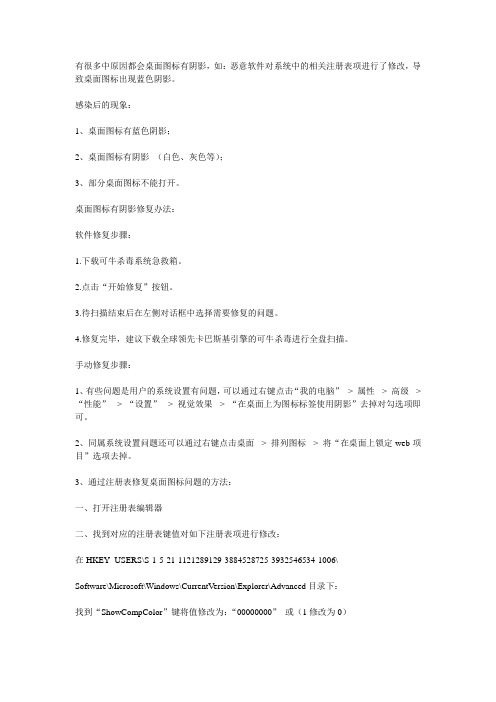
有很多中原因都会桌面图标有阴影,如:恶意软件对系统中的相关注册表项进行了修改,导致桌面图标出现蓝色阴影。
感染后的现象:
1、桌面图标有蓝色阴影;
2、桌面图标有阴影(白色、灰色等);
3、部分桌面图标不能打开。
桌面图标有阴影修复办法:
软件修复步骤:
1.下载可牛杀毒系统急救箱。
2.点击“开始修复”按钮。
3.待扫描结束后在左侧对话框中选择需要修复的问题。
4.修复完毕,建议下载全球领先卡巴斯基引擎的可牛杀毒进行全盘扫描。
手动修复步骤:
1、有些问题是用户的系统设置有问题,可以通过右键点击“我的电脑”-> 属性-> 高级-> “性能”-> “设置”-> 视觉效果-> “在桌面上为图标标签使用阴影”去掉对勾选项即可。
2、同属系统设置问题还可以通过右键点击桌面-> 排列图标-> 将“在桌面上锁定web项目”选项去掉。
3、通过注册表修复桌面图标问题的方法:
一、打开注册表编辑器
二、找到对应的注册表键值对如下注册表项进行修改:
在HKEY_USERS\S-1-5-21-1121289129-3884528725-3932546534-1006\
Software\Microsoft\Windows\CurrentVersion\Explorer\Advanced目录下:
找到“ShowCompColor”键将值修改为:“00000000”或(1修改为0)
找到“ListviewShadow”键将只修改为:“00000001”或(0修改为1)三、修改后需要重启计算机。
电脑桌面图标出现“黑色阴影”怎么办?这里有两招解决方法

电脑桌面图标出现“黑色阴影”怎么办?这里有两招解决方法
电脑桌面图标出现“黑色阴影”怎么办?这里有两招解决方法!
有网友表示,不知道怎么搞的,突然发现桌面图标都带上“黑色阴影”了,这该怎么办呢?今天我就教大家如何解决,快来学一下吧!
1、关闭阴影效果
首先,右击【我的电脑】选择【属性】,点击打开【高级系统设置】;
选择【视觉效果】,找到【在桌面上为图标标签使用阴影】,取消勾选,点“确定”即可。
然后,重启电脑再看看~
2、代码设置
新建一个记事本,输入以下代码:
Dim HiddenArrowIconSet
HiddenArrowIcon=W.Create("W.Shell")
Dim RegPath1,RegPath2RegPath1="HKCRlnkfileIsShortCut"
RegPath2="HKCRpiffileIsShortCut"
HiddenArrowIcon.RegDelete(RegPath1)
HiddenArrowIcon.RegDelete(RegPath2)
游戏机械鼠标,超爽的手指体验
¥48.00
购买赞1
点击另存为XXX.vbs文件,然后双击打开,会自动运行,然后桌面图标就正常啦~。
WindowsXP基本技巧定制篇

WindowsXP基本技巧定制篇WindowsXP的发布已经有两个多月了,相信一些电脑爱好者早已尝鲜。
部分恋旧的朋友可能还在留恋原来的98界面,下文中介绍的一些WindowsXP“定制"技巧,让你有个不一样的WindowsXP。
一、重回经典的菜单与界面风格有些人不愿意改变自己的习惯,依然想使用以前的菜单与界面风格,可进行如下设置。
1.用鼠标在“开始”按钮上右击,在弹出菜单中选择“属性”,选择“经典'开始'菜单”,点击“确定”按钮,这样,菜单就回归到以前版本的样式了。
2.在桌面空白处鼠标右击,在弹出菜单中选择“属性”,选择“Windows经典样式”,点击“确定”按钮之后,桌面风格也就回到从前熟悉的样式。
二、去掉桌面图标文字的阴影以前版本的Windows在用自定义桌面的时候(Web),图标的文字下面都有阴影(就是你的桌面颜色)影响了桌面的视觉效果。
原来只能借助其他软件解决,但是性能不稳定,又占用系统资源。
WindowsXP帮你解决了这个问题!只要你打开电脑属性--先用右键单击“我的电脑",在弹出的菜单中选“属性”,然后在第4页(高级)中的“性能”框中点“设置”按钮,在“视觉效果”页中将“在桌面上为图标标签使用阴影”前面的方框打上钩。
单击“确定”返回系统属性,再单击“确定”返回桌面。
好了,看看你桌面上的图标,已达到你梦寐以求的效果了!这样既能获得好的视觉效果,又能节省系统资源。
三、拒绝分组相似任务栏虽然WindowsXP“分组相似任务栏按钮”设置可以让你的任务栏少开窗口,保持干净。
但对于一些需要打开同类多个窗口的工作非常不便。
如我需要同时处理3个文本文件,当切换文件时,要点击组再选择相应文件,比较麻烦。
这样不如原来的开出几个窗口,在任务栏里的各小窗口点击一次就可进行相关工作。
更改方法:点击“开始→控制面板→外观和主题→任务栏和'开始'菜单”,在弹出的窗口内,将“分组相似任务栏按钮”选项前面的钩去掉。
去除桌面阴影

怎样去除Windows桌面图标上的阴影怎样去除Windows桌面图标上的阴影常常看到有的人桌面图标下总有一块区域与桌面背景不同,看起来很不美观,徐州新华电脑专修学校老师教你怎样去除步骤/方法方法1 :在桌面空白处点右键,"属性"一"桌面" 一"自定义桌面"-"web"选项卡,将〃网页”下面方框里的网址全部删除,并保持在"锁定桌面项目"前不要打勾,确定即可桌面图标下有阴影电脑桌面上的图标阴影如何去掉?设置方法:1.右击桌面一排列图标一把"在桌面上锁定定Web项目"前的对勾去掉。
2.右键我的电脑一属性―高级—性能—设置--视觉效果一自定义--在选择列表中勾选在桌面上为图标标签使用阴影一确定。
3.右键我的电脑--属性--高级-性能--设置一视觉效果一点选让Windows选择计算机的最佳设置一确定。
1、右击桌面/排列图标/将"在桌面上锁定定Web项目”前的勾去掉。
2、右击我的电脑/属性扃级/性能中的设置/在视觉效果的下拉列表中勾选"在桌面上为图标标签使用阴影",然后按应用确定即可。
3、假如故障照旧,可尝试下面的方法。
右击桌面空白处,依次单击"属性/桌面/自定义桌面/web"选项,将"网页"栏中的"当前主页"以及"http〃……”等全部各项前面的勾全部去掉("http〃……"为从Internet添加网页或图片的地址,一般不需要,可将它们全部删除),并将下面"锁定桌面项目"前面的勾也去掉,单击确定完成设置。
4、此外有一种状况就是安装了某种程序之后(比如系统提示:是否将该Active Desktop 项添加到您的桌面上),桌面文字变的不透亮。
在“运行"中输入"gpeditmsc",回车打开组策略,在左侧选用户配置/管理模板/桌面/Active Desktop/在右侧双击"启用Active Desktop",在打开的页面选"已禁用",接着双击噤用Active Desktop"在打开的页面中选"已启用"按确定重启电脑试试。
桌面有残留的阴影的解决方法

一、设定1、在我的电脑--属性--高级--性能--设置,把在桌面上图标标签使用阴影选项打勾2、xp下是桌面属性-桌面-自定义桌面-web下,所有项都不选择3、在桌面上单击鼠标右键,然后“属性——属性显示——桌面--自定义桌面——Web——选中正在使用的A ctive Desk top活动桌面——删除——确定”然后依次确定下去即可。
4、如果仍不起作用,可以在上述Web窗口中,取消下面的“锁定桌面项目”前面的复选框,确定保存即可。
5、如果不希望以后出现这样的情况可以运行g pedit.msc打开组策略,依次展开,用户配置--管理模板--桌?Dtive Desk top--禁用Act ive D eskto p修改为已启用就可以了二、注册表修改法:1、在“开始”--->运行--->打入“r egedi t”回车H KEY_U SERS--->S-1-5-21-1121289129-3884528725-3932546534-1006>Softw are--->Mic rosof t--->Windo ws--->Curr entVe rsion--->E xplor er--->Adva nced找到“S howCo mpCol or”=“dword:00000001”更改为“d word:00000000”找到“L istvi ewSha dow”=“dwor d:00000000”更改为“dword:00000001”2、将以下内容复制到记事本,然后文件另存为a a.reg,双击aa.reg导入注册表,重启生效。
怎么去除桌面文字的阴影

怎么去除桌面文字的阴影
我们有的电脑在打开的时候,你会发现桌面的图标的文字部分的背景是深颜色的,不是透明的,看起来很不舒服,那么怎么去除桌面文字的阴影呢?今天,店铺教大家一个去除桌面文字阴影的方法,能够去掉背景颜色,变为透明的样子。
去除桌面文字阴影方法一:
将鼠标放置在“我的电脑”处右击,在跳出来的菜单栏点击最下面的“属性”按钮
2在跳出的“系统属性”窗口上方点击“高级”
3点玩“高级”后点击“性能”下方的“设置”按钮
4接下来在跳出的“性能选项”窗口中选中“让Windows选择计算机的最佳设置(L)”,或者选中“调整为最佳外观(B)”,点击确定或应用即可消除阴影
5或者你不需要太多的效果,只需去除阴阳,你可以选择“自定义(C)”,只要在下面的“在桌面上为图标标签使用阴影”前打上勾即可(这才是关键哦),然后点击确定或应用,看图片,去除了吧!
去除桌面文字阴影方法二:
打开360安全卫士,点击上方的“电脑救援”
在跳出的“360电脑救援”窗口上有一个XP专区,其中里面就有“桌面蓝色阴影”这一项,然后点击该项
在加载完后的窗口里选择第一个工具方案,点击后面的“立即修复”按钮,跳出的对话框点击确定就可以一键修复啦!还在郁闷的小伙伴么,赶紧试试啦!。
[显示器图标有影子怎么解决]电脑显示器有字迹影子
![[显示器图标有影子怎么解决]电脑显示器有字迹影子](https://img.taocdn.com/s3/m/c1b3e13d25c52cc58ad6be27.png)
[显示器图标有影子怎么解决]电脑显示器有字迹影子
各位读友大家好,此文档由网络收集而来,欢迎您下载,谢谢
电脑桌面图标有了阴影,看起来自然很不舒服,那如何解决呢?下面是小编为大家介绍显示器桌面图标有影子的解决方法,欢迎大家阅读。
显示器桌面图标有影子的解决方法
方法/步骤1
1在桌面上可以看的出自己的图标下面有着阴影,影响美观。
想要处理掉阴影,下面有三种方法
2第一种方法:在桌面空白处“右击”,依次点击“排列图标”---“在桌面上锁定web项目”这个对勾去掉
3再在“我的电脑”图标上面右击,选择“属性”,然后依次点击“高级”---“设置”,选择“自定义”,在下面将“在桌面上
为图标标签使用阴影”这项对勾去掉END
方法/步骤2
第二种方法:“我的电脑”图标上面右击,选择“属性”,选择“高级”---“性能”--设置,选择“调整为最佳性能”
在桌面空白处“右击”,选择“属性”--“桌面---“自定义桌面”---“web”选项----“锁定桌面项目”去掉对勾
3第三种方法:直接去安全卫士,在安全卫士里面搜索问题,安全卫士会自动帮你解决的。
显示器图标有影子怎么解决
各位读友大家好,此文档由网络收集而来,欢迎您下载,谢谢。
win7系统怎么去掉桌面图标阴影

win7系统怎么去掉桌面图标阴影
推荐文章
怎么除去Windows系统桌面图标阴影热度:电脑桌面图标有阴影怎么办热度:走出感情阴影的句子热度:高二下册历史冷战阴影下的局部“热战”试题及答案热度:读《黑猫侦探I:阴影之间》心得感悟热度:
电脑的桌面就跟我们的容颜一般,总是喜欢它能一目了然并且是美丽的。
但是通过各种优化后的Win7系统桌面图标突然出现阴影,虽然这个对我们电脑操作没有太大的影响,但是总是在视觉上觉得不和谐,那么你知道win7系统怎么去掉桌面图标阴影吗?下面是店铺整理的一些关于win7系统去掉桌面图标阴影的相关资料,供你参考。
win7系统去掉桌面图标阴影的方法:
1、打开计算机之后,在桌面上右键点击“计算机”图标,选择里面的“属性”选项;
2、接着就会弹出一个属性对话框,在里面直接选中“高级系统设置”选项;
3、“高级系统设置”选项打开之后,直接点击“设置”选项;
4、这时候就是最后一步了,这是最重要的一步,点击“设置”后就会显示“性能选项”的对话框,直接选择里面的“视觉效果”栏,在所有的效果里面找到“在桌面上为图标标签使用阴影”选项,将其前面的“√”去了,最后直接单击“确定”就可以了。
电脑版剪影消除文字的方法

电脑版剪影消除文字的方法
在电脑上剪影消除文字的方法有多种,以下是一种常见的方法:
1. 打开图像处理软件,如Adobe Photoshop或GIMP。
2. 导入需要处理的图像。
3. 使用选择工具选中包含文字的区域。
4. 复制选中区域,并将其粘贴到新的图层上。
5. 使用橡皮擦或修复工具,去除选中区域中的文字痕迹。
可以根据具体情况选择合适的工具和参数。
6. 重复步骤3至5,直到所有的文字都被处理完。
7. 合并图层,保存处理后的图像。
需要注意的是,这种方法对于颜色较为简单的背景较为有效,对于复杂背景或文字下方有阴影等情况可能效果不佳。
在处理复杂图像时,可能需要尝试其他技术或结合多种方法来达到更好的消除效果。
iOS16桌面文字有阴影5种方法关闭iPhone手机升级iOS16文字阴影

iOS16桌面文字有阴影5种方法关闭iPhone手机升级iOS16
文字阴影
苹果iOS 16 推出“锁屏界面”和全新桌面主题功能设定后,不少用户发现 iPhone 手机桌面App 字体阴影特别明显,特别是在使用浅色桌布时更加明显,那么有没有办法关闭 iOS 16 主屏幕上的字体阴影啦?
文字阴影
一、调整桌面壁纸颜色
设置 - 墙纸 - 自定义
打开“设置”,进入“自定义”桌面壁纸,调整桌面壁纸色调让app字体的颜色转变成黑色,即可去除文字阴影。
二、改成深色浅层桌面
设置 - 墙纸 - 自定义
三、桌面壁纸加入模糊效果
设置 - 墙纸 - 自定义 - 模糊
如果壁纸时自己拍摄的照片或自定义图片,偏亮色区域容易出现文字阴影。
此时可以设置桌面壁纸,加入“模糊”效果也能解决。
四、调整照片的滤镜颜色
设置 - 墙纸 - 自定义 - 照片
透过左右滑动调整桌布滤镜风格,也可以去除桌面文字阴影。
五、更换深色或艳丽的桌面壁纸
桌面的文字阴影主要会出现在使用浅色壁纸的情况下,使用深色或艳丽的桌面壁纸也能有效的解决问题。
- 1、下载文档前请自行甄别文档内容的完整性,平台不提供额外的编辑、内容补充、找答案等附加服务。
- 2、"仅部分预览"的文档,不可在线预览部分如存在完整性等问题,可反馈申请退款(可完整预览的文档不适用该条件!)。
- 3、如文档侵犯您的权益,请联系客服反馈,我们会尽快为您处理(人工客服工作时间:9:00-18:30)。
。Windows XP帮你解决了这个问题!只要你打开电脑属 性——先用右键单击“我的电脑”,在弹出的菜单中选 “属性”,然后在“高级”选项卡中的
“性能”框中点“设置”按钮,在“视觉效果”页中 将 “在桌面上为图标标签使用阴影”前面的方框打上钩。 单击“确定”返回系统属性,再单击“确定”返
回桌面。看看你桌面上的图标,已达到你梦寐以求的效 果了!这样既能获得好的视觉效果,又能节省系统资源。
知识重点:以前版本的Windows在用自定义桌面的时候, 图标的文字下面都有阴影(就是你的桌面颜色),影响件解决,但是性能不稳定,又占用系统资源。Windows XP帮你解决..
以前版本的Windows在用
自定义桌面的时候,图标的文字下面都有阴影(就是你 的桌面颜色),影响了桌面的视觉效果。原来只能借助 其他软件解决,但是性能不稳定,又占用系统资源
文章经过精心编写发布,转载请留名,谢谢!
云ERP /
